Win11中任务栏位置无法改变怎么办?
更新日期:2023-10-16 22:14:13
来源:转载
手机扫码继续观看

由于win11版本更新,win11 用户无法像在 win10 中那样自由拖动或者在设置中进行选择。那么是否有其他方法来解决这个问题呢?这个该如何解决呢?其实我们可以通过注册编辑表来解决,接下来小编就给大家介绍一下解决方法吧。 ![]()
雨林木风 win11 23H2 完全纯净版 V2023 [电脑系统]
大小:5.19 GB 类别:雨林木风 立即下载解决方法
1、用户需打开注册表编辑器,定位到:HKEY_CURRENT_USERSoftwareMicrosoftWindowsCurrentVersionExplorerStuckRects3,然后双击 Settings 打开。
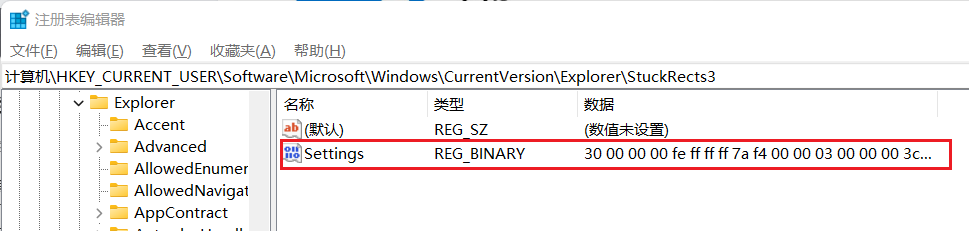
2、在打开的二进制编辑器中,找到红框标注的 03(FE 下方的那个),将其修改为 00(左)、01(上)、02(右),接着使用软媒魔方重启 Windows 资源管理器,即可改变任务栏位置。
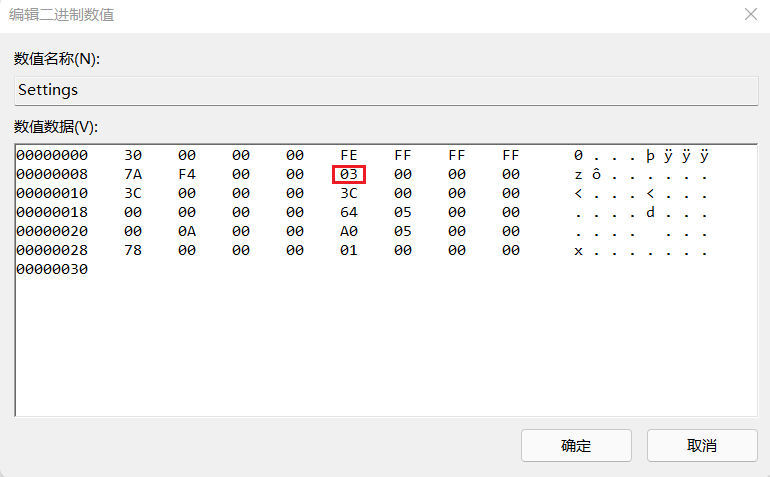
3、测试了一下,修改后确实可以改变任务栏位置,只不过体验并不怎么好。放在左右两侧会不停闪烁,放在上方虽然可以正常显示,但开始菜单会从下往上打开,而且只能在最左边显示。
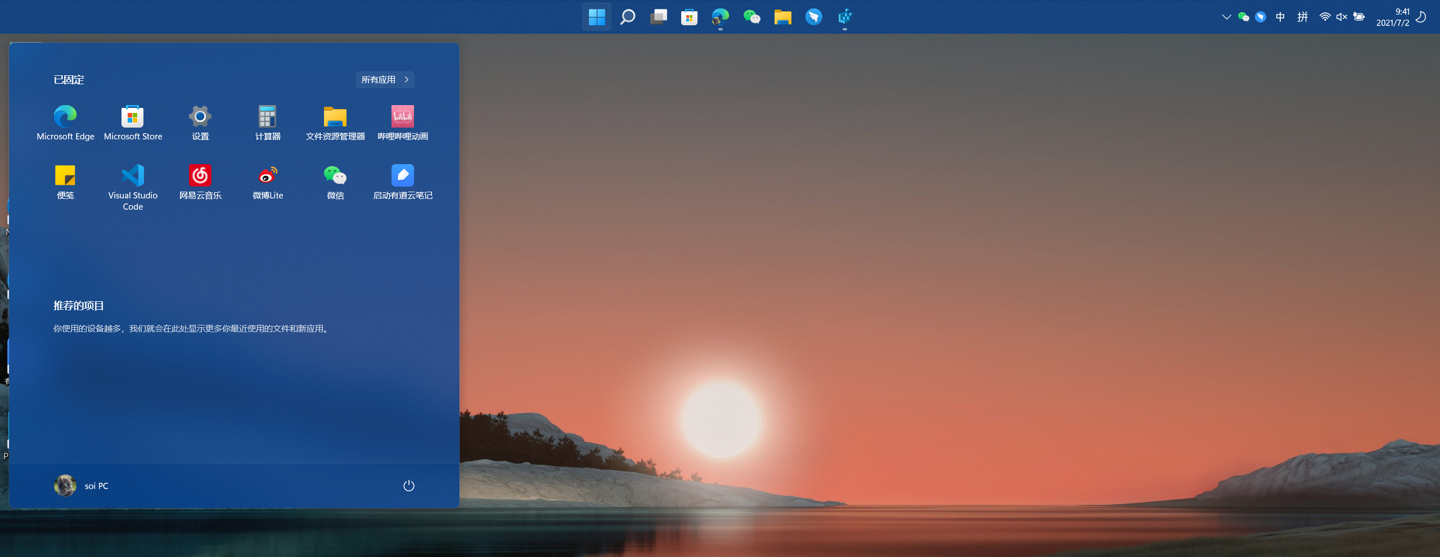
该文章是否有帮助到您?
常见问题
- monterey12.1正式版无法检测更新详情0次
- zui13更新计划详细介绍0次
- 优麒麟u盘安装详细教程0次
- 优麒麟和银河麒麟区别详细介绍0次
- monterey屏幕镜像使用教程0次
- monterey关闭sip教程0次
- 优麒麟操作系统详细评测0次
- monterey支持多设备互动吗详情0次
- 优麒麟中文设置教程0次
- monterey和bigsur区别详细介绍0次
系统下载排行
周
月
其他人正在下载
更多
安卓下载
更多
手机上观看
![]() 扫码手机上观看
扫码手机上观看
下一个:
U盘重装视频












